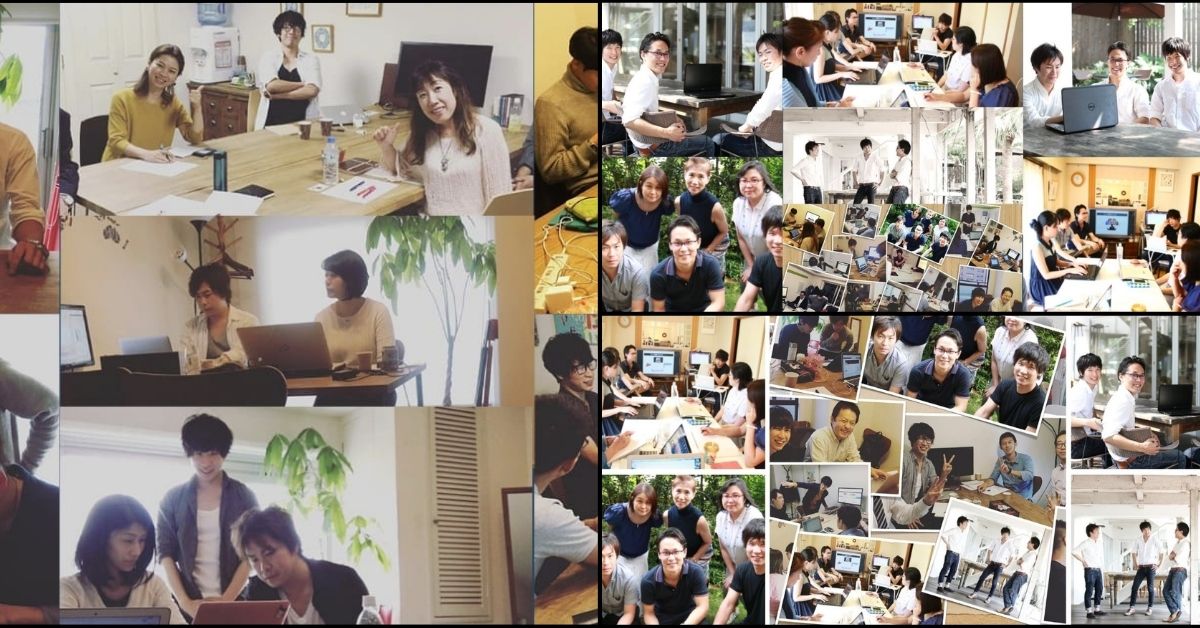- 目的別にWordPressを導入し、複数のサイトを運営したい。
- でも、新たなドメインを契約するのは運用の手間もかかるし、お金もかかる。
今回は、このような悩みを抱えているスモールビジネスオーナーに向けて解説します。
上記は、単なる思い込みで知識がないが為に損をするパターンです。
多くのウェブ初心者の方が、
- 1つのドメインに1つのWordPressをインストールすることしか出来ない。
- また別のサイトを運営する場合は、再度ドメインの契約が必要になる。
といった思い込みをしています。
しかし、1つのドメインからでも複数のサイトを運営することが可能なんです。
(例外として、新しい事業を打ち出す為に新サイトを作成したい場合は、新規でドメインを取得してください。)
サブディレクトリの活用
具体的なやり方は「サブディレクトリ」を利用します。
(解説者によってはディレクトリを切るなんていいます。)
このサブディレクトリを使って、1つのドメインからでも複数のサイトを導入することができます。
しかも、このサブディレクトリを使う方法なら、初心者でも簡単に実践できます。
サブディレクトリにWordPressをインストール出来る
サブディレクトリの方に、WordPressをインストールすることが出来ます。
そのサブディレクトリに導入したWordPressに目的別に購入した別のテーマを設定して運用する、といった使い方も可能となります。
同じ事業の間で使用するWordPressであれば、これで複数のWordPressでサイトを作れます。
サブディレクトリってどういう仕組み?
サーバーやドメインを、現実世界の物に例えると、
- サーバーは土地
- ドメインは住所
- WordPressなどのWebサイトは家
になります。
ですので、サブディレクトリにWordPressを導入する状態とは、ドメインという住所の中に持ち家の他に、仕事や趣味に没頭したいアトリエといった、いくつか目的別に家を建てるイメージですね。
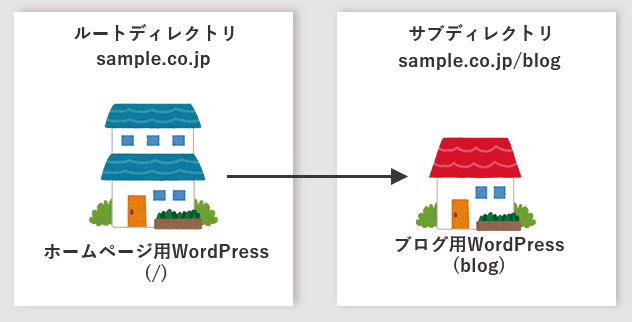
サブディレクトリのやり方
サブディレクトリの導入例は以下になります。
- 例:https://sample.co.jp(大元のWordPressが入っているルートディレクトリ)
- 例:https://sample.co.jp/lp(ランディングページ用WordPressが入っているサブディレクトリ)
- 例:https://sample.co.jp/blog(ブログ用WordPressが入っているサブディレクトリ)
- 例:https://sample.co.jp/podcast(ポッドキャスト用WordPressが入っているサブディレクトリ)
とWordPressを入れるディレクトリを目的別に分けるといったことができるんです。
※右端のアルファベットは必ず同じものが存在しないようにしてください。
「sample.co.jp」ドメインのサイトと、関連性は一応あるけど、目的に応じて分けたい時に便利です。
具体的なやり方は、レンタルサーバーで、もっとも利用者の多いエックスサーバーで解説します。
- エックスサーバーの「簡単インストール」の画面に移動
- 「インストールURL」欄に、ドメイン直下( / のあと)に関連する英単語を半角英数字で入力(上記で解説したlp・blogのように)
- 通常どおり、手順にそってWordPressをインストール作業を進める
※繰り返しになりますが、右端のアルファベットは必ず同じものが存在しないようにしてください。
具体的な目的別とは?参考例を紹介
今回ご紹介した方法で複数のサイトを運営できます。
WordPressは、ホームページとして利用するイメージが強いですが、他にも利用方法があります。
例えば、以下のような感じです。
- ランディングページ専用WordPress
- ブログ専用WordPress
- 動画視聴ページ用WordPress
- 会員制専用WordPress
といった様々なバリエーションがあります。
ランディングページ専用WordPress
ランディングページ用のWordPressを導入して、以下の記事で紹介しているような「Colorfulテーマ」専用として運用することも可能です。
(例:https://sample.co.jp/lp)
ブログ専用WordPress
ブログ専用WordPressとは、ドメイン箇所にすでに業者に作成してもらったホームページがあって、ブログを導入したいなら、サブディレクトリにWordPressを導入してブログ型のサイトとして運用することも出来るということです。
(例:https://sample.co.jp/blog)
元のドメイン(例でいうところのhttps://sample.co.jp/)にすでにWordPressがあれば、ブログ専用WordPressは完全に役割がかぶるので、特別な理由がない限りは不要ですね。
動画視聴ページ用WordPress
動画視聴ページ用WordPressは、動画をデジタルコンテンツとして本格的に販売したい、もしくは動画プログラムを販売したいといった際に動画視聴ページ作成専用としてWordPressを導入するなどですね。
(例:https://sample.co.jp/movieなど)
動画講座を作成して、無料オファーとしても活用できそうです。
会員制専用WordPress
会員制専用WordPressもサブディレクトリで運用できます。
(例:https://sample.co.jp/会員制名など)
その会員専用サイト全体にパスワードをかければ、会員以外はアクセス出来なくなります。
上記は、あくまで一例です。
ここまでで、ご紹介したのはあくまで一例です。
業種だったり、やりたい事によってカスタマイズしてください。
目的別で、こんな風にできるんですよ。という事をお伝えしたかっただけですので。
また、実際は管理面が大変になってしまうので、こんなに目的別にWordPressを用意する事は、ほとんどないです。
こういった手段を覚えておくと、いざという時に使える
今回ご紹介した知識が、現段階で活用する案がないのであれば、いざという時に知識として覚えておいて下さい。
新規で事業を打ち出す為に新サイトを作成したい場合は別ですが、そうでない限りは新しいドメインを取得するのは、はっきり言って無駄です。
ドメインの管理が増えて、煩雑になります。
はっきり言って、ウェブが苦手な人に、複数のドメイン管理は厳しいと思っています。
なので、今回のやり方を覚えておきましょう。
今回の解説したサブディレクトリは、個人的にエックスサーバー
![]() が実践しやすいです。
が実践しやすいです。
注意点
今回のサブディレクトリの利用は、同じ事業の中で、サービスを展開していく場合に有効的です。
なので、完全別事業の場合は、新規でドメインを取得してください。
つまり、事業Aと事業Bがあったとして、
事業Aのドメインのサブディレクトリに、関連サービスA-a、A-b、A-cとして利用するのはOKです。
しかし、事業Aのドメインのサブディレクトリに、事業BとしてWordPressを導入するのではなく、その場合は新規でドメインを取得してください。
編集後記
今回は「1つのドメインに複数のWordPressをインストールする方法」についてお伝えさせて頂きました。
今回ご紹介した方法で、再度ドメインを取得してサーバーを契約してなんて手間が必要ありません。
知っておくと大変便利な知識ですので、ぜひ実践してみてくださいね。
サブディレクトリで複数のサイトを運用していく場合、心配になるのは管理だと思います。
管理しやすくする工夫として、ブラウザのブックマークが有効です。
一番使用率の高いGoogleChromeのブックマークのやり方は以下より。

WordPressの管理画面をブックマークしておけば、かなり便利ですよ。